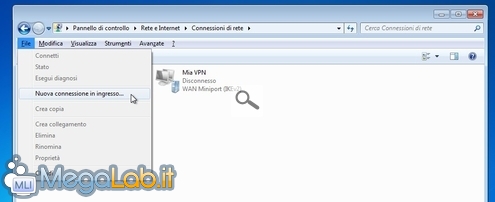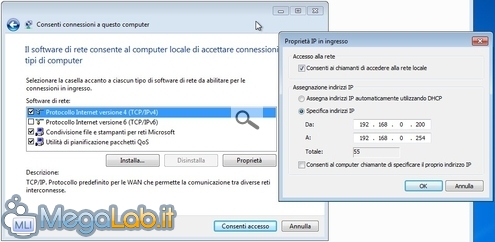Canali
Ultime news

Ultimi articoli
 Le ultime dal Forum |

Correlati TagPassa qui con il mouse e visualizza le istruzioni per utilizzare i tag!
Il pezzo che stai leggendo è stato pubblicato oltre un anno fa.
 La trattazione seguente è piuttosto datata. Sebbene questo non implichi automaticamente che quanto descritto abbia perso di validità, non è da escludere che la situazione si sia evoluta nel frattempo. Raccomandiamo quantomeno di proseguire la lettura contestualizzando il tutto nel periodo in cui è stato proposto. La trattazione seguente è piuttosto datata. Sebbene questo non implichi automaticamente che quanto descritto abbia perso di validità, non è da escludere che la situazione si sia evoluta nel frattempo. Raccomandiamo quantomeno di proseguire la lettura contestualizzando il tutto nel periodo in cui è stato proposto.
Abbiamo già parlato più volte della tecnologia Virtual Private Networking (VPN) e degli innumerevoli vantaggi ottenibili predisponendo l'opportuna infrastruttura tecnica Per chi fosse completamente a digiuno della materia, basti sapere che, disponendo di una VPN, i computer divengono in grado di scambiare file, condividere stampanti e, più in generale, accedere alle risorse come se facessero parte di una stessa rete locale (LAN), anche in caso le workstation in questione siano fisicamente collocate a chilometri di distanza l'una dall'altra. Questo significa, ad esempio, che è possibile aggregare alla LAN dell'ufficio anche la postazione di casa (o viceversa), oppure realizzare una rete "locale" permanente con gli amici anche quando i calcolatori sono ubicati nelle diverse abitazioni. Tutti i dati in transito sono crittografati, e la partecipazione alla rete è limitata tramite l'imposizione di una password: la riservatezza, insomma, è garantita. È proprio quello che volete?Questa guida è dedicata ad un pubblico di smanettoni che siano disposti a sobbarcarsi alcune complicazioni tecniche a costo di raggiungere l'obbiettivo. Esistono soluzioni nettamente più semplici che risultano indubbiamente più indicate per l'utenza media: l'impiego di Hamachi, Comodo EasyVPN, Wippien o una delle altre alternative sono, generalmente, consigliabili. Notate inoltre che, in questa sede, utilizzeremo come punto di riferimento un tradizionale PC equipaggiato con Windows 7: la procedura è quindi indicata per gli impieghi domestici e per i piccoli uffici, ma risulta poco adatta ad un pubblico professionale. Chi si trovasse a lavorare in scenari aziendali o desiderasse ottenere risultati ottimali vorrà utilizzare un approccio differente come, ad esempio, l'impiego di una macchina governata da Linux: ne abbiamo parlato più diffusamente in "Come predisporre un server VPN (PPTP) con CentOS". Gmaoret e Brenza, che ringrazio, hanno segnalato nei commenti che un solo client per volta potrà collegarsi alla VPN predisposta con questo sistema: l'approccio presentato in questo articolo è quindi sicuramente funzionale per l'uso personale, ma non altrettanto indicato in ambienti professionali nei quali sia richiesto il supporto alla multiutenza. RequisitiL'unico vero requisito è la presenza di un PC qualsiasi governato dal sistema operativo Microsoft (la trattazione è incentrata su Windows 7, ma la procedura è facilmente adattabile anche alle generazioni precedenti). Chiameremo questo computer "server VPN", poiché svolgerà questo ruolo dal punto di vista dei client: nulla vieta però che si tratti di un netbook o di un normale PC da scrivania! Poiché il server VPN dovrà essere sempre raggiungibile dai client che richiedano la connessione, il calcolatore deve rimanere acceso (oppure essere predisposto di modo da ottenere un Wake-on-Internet) e collegato alla rete mondiale. Come sempre avviene quando si parla di accettare connessioni dall'esterno, il server non potrà utilizzare connettività fornita da Fastweb oppure via UMTS/HSDPA: il sistema ad IP mascherato adottato da questi operatori inibisce infatti tale scenario. Via al setupPer iniziare la configurazione, cercate connessioni nel menu Start per avviare il Centro connessioni di rete e condivisione. Da qui, cliccate sul link Modifica impostazioni scheda dalla colonna di sinistra e premete quindi il tasto Alt sulla tastiera per far comparire la barra dei menu. Scegliete ora File -> Nuova connessione in ingresso In caso vi comparisse una schermata informativa che recita Nessun dispositivo rilevato, cliccate Configura comunque una connessione (questa videata non sempre appare) Scelta degli utentiSpuntate ora gli utenti autorizzati a connettersi tramite VPN, oppure utilizzate il pulsante Aggiungi utente.. per creare nuovi account In caso vi venisse richiesto di confermare le modalità con le quali gli utenti possono connettersi, spuntate soltanto Tramite Internet e proseguite con Avanti. Le opzioni di reteAl passo successivo, assicuratevi che siano spuntati tutti gli elementi presenti nella lista, quindi selezionate Protocollo Internet versione 4 (TCP/IP) e cliccate sul pulsante Proprietà. Sinceratevi che Consenti ai chiamanti di accedere alla rete locale sia attivato, quindi rivolgete la vostra attenzione poco più in basso e scegliete Specifica indirizzi IP. Ora viene la parte un pochino più delicata. Dobbiamo infatti immettere un intervallo di indirizzi IP da riservare alla VPN. Per ottenere il risultato ottimale ed evitare una serie infinita di complicazioni, tale sequenza deve far parte della stessa rete utilizzata internamente dalla nostra LAN. Per esempio, potremmo scegliere tutti gli indirizzi compresi fra 192.168.0.200 e 192.168.0.254: indicate il primo numero nel campo Da:, ed il secondo in A: Completate ora cliccando Consenti accesso e, dopo pochi istanti d'attesa, Chiudi. Noterete la comparsa di una nuova connessione di nome Connessioni in ingresso: questo significa che la configurazione è stata conclusa correttamente. Segnala ad un amico |
- Unisciti a noi
- | Condizioni d'uso
- | Informativa privacy
- | La Redazione
- | Info
- | Pressroom
- | Contattaci
© Copyright 2025 BlazeMedia srl - P. IVA 14742231005
- Gen. pagina: 2.73 sec.
- | Utenti conn.: 219
- | Revisione 2.0.1
- | Numero query: 38
- | Tempo totale query: 0.22